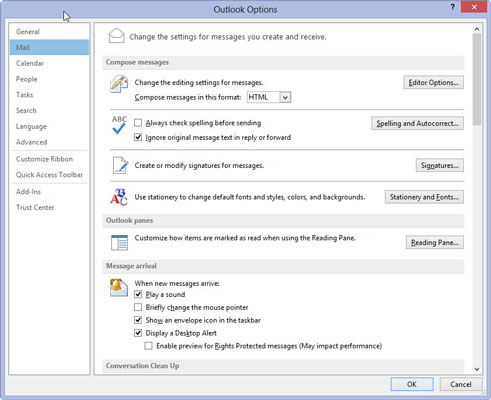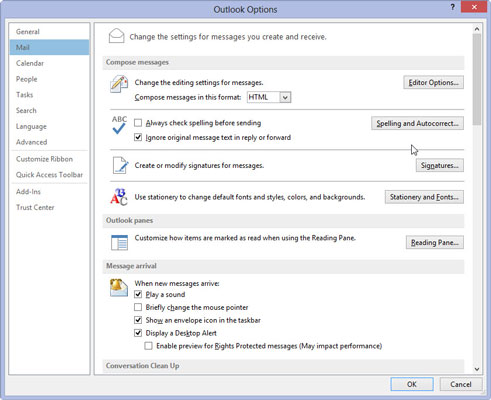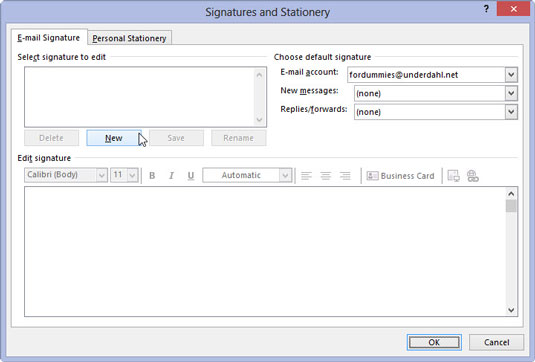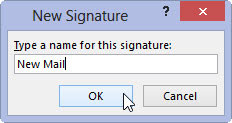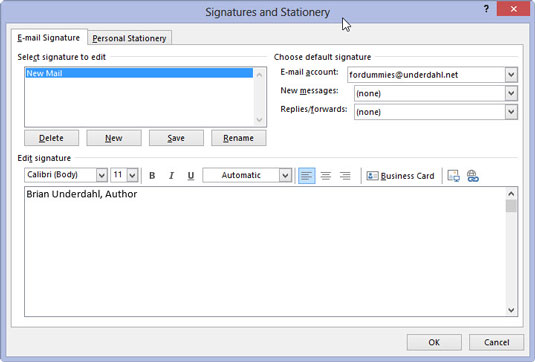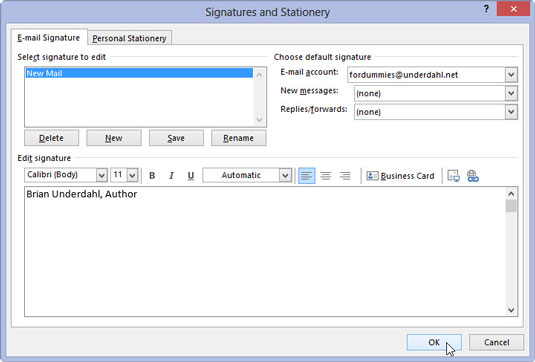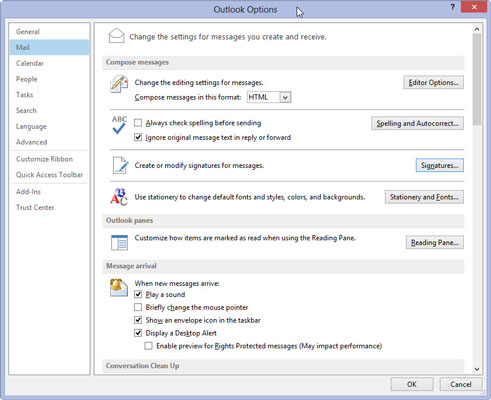Valitse nauhasta Tiedosto-välilehti ja napsauta Asetukset-painiketta.
Outlookin asetukset -valintaikkuna tulee näkyviin.
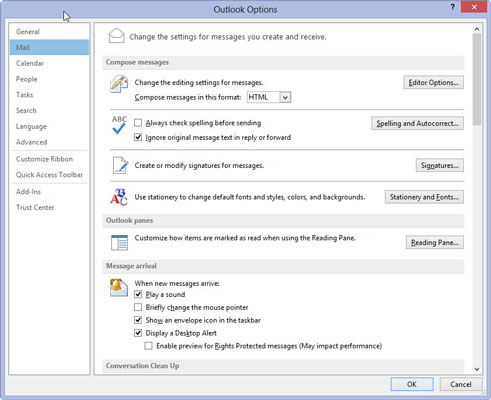
Napsauta vasemmalla olevan navigointiikkunan Sähköposti-painiketta.
Näkyviin tulee Sähköpostiasetukset-valintaikkuna.
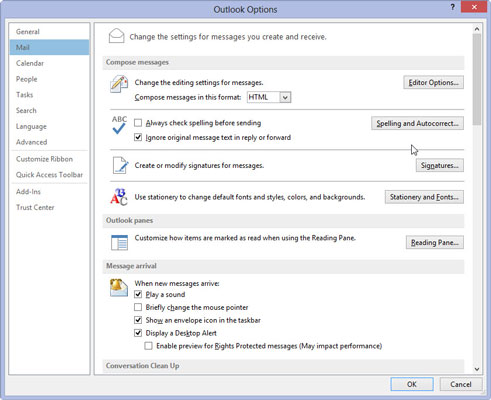
Napsauta Kirjoita viestit -osiossa Allekirjoitukset-painiketta.
Allekirjoitukset ja paperitarvikkeet -valintaikkuna tulee näkyviin.
Napsauta Kirjoita viestit -osiossa Allekirjoitukset-painiketta.
Allekirjoitukset ja paperitarvikkeet -valintaikkuna tulee näkyviin.
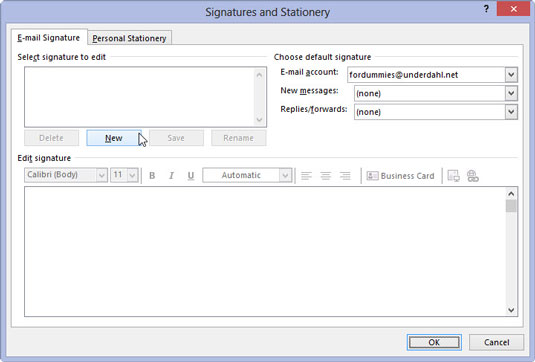
Napsauta Uusi-painiketta.
Uusi allekirjoitus -valintaikkuna tulee näkyviin.
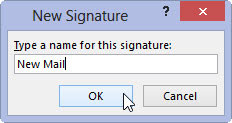
Kirjoita nimi uudelle allekirjoituksellesi.
Kirjoittamasi nimi tulee näkyviin Uusi allekirjoitus -ruutuun. Voit nimetä allekirjoituksen mitä tahansa.
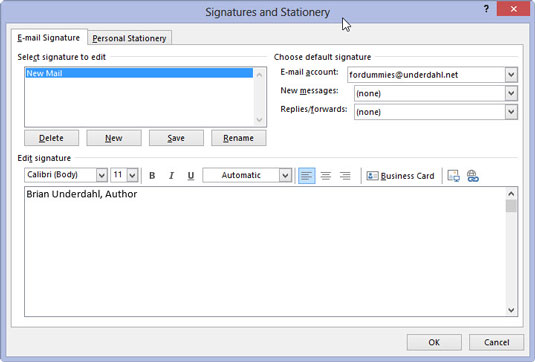
Napsauta OK.
Uusi allekirjoitus -valintaikkuna sulkeutuu.
Napsauta OK.
Uusi allekirjoitus -valintaikkuna sulkeutuu.
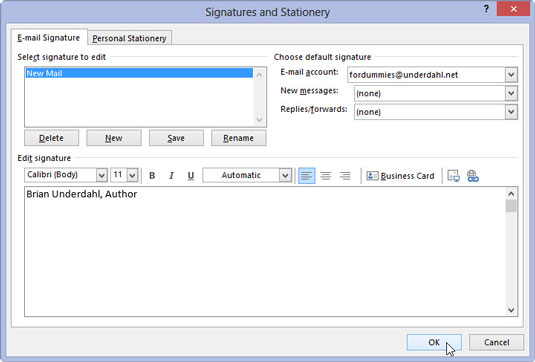
Kirjoita haluamasi allekirjoituksen teksti Muokkaa allekirjoitusta -ruutuun ja lisää haluamasi muotoilu. Napsauta OK.
Jos haluat muuttaa fonttia, kokoa, väriä tai muita tekstin ominaisuuksia, käytä tekstiruudun yläpuolella olevia painikkeita. Jos olet mukavampi luoda erittäin muotoiltua tekstiä Microsoft Wordissa, voit luoda allekirjoituksesi Wordissa ja valita ja kopioida sen Muokkaa allekirjoitusta -ruutuun.
Uusi allekirjoituksesi on nyt tallennettu, ja Allekirjoitukset ja paperitarvikkeet -valintaikkuna sulkeutuu.
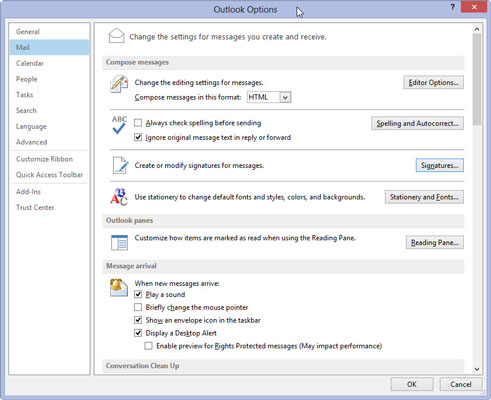
Napsauta OK-painiketta Outlookin asetukset -ikkunassa.
Outlookin asetukset -ikkuna sulkeutuu.
Uusi allekirjoituksesi näkyy nyt jokaisessa lähettämässäsi uudessa viestissä. Jos luot useamman kuin yhden allekirjoituksen, voit vaihtaa toiseen oletusallekirjoitukseen noudattamalla vaiheita 1–3 ja valitsemalla sitten haluamasi allekirjoituksen Uudet viestit -valikosta Valitse oletusallekirjoitus -osiossa.
Jos haluat sisällyttää allekirjoituksen vastauksiin ja edelleenlähetyksiin, valitse haluamasi allekirjoitus Valitse oletusallekirjoitus -osion Vastaukset/Edelleenlähetykset-valikosta.